서버측
(0) 왠만한 우분투 운영체제는 vnc 서버 프로그램인 vino가 기본적으로 깔려있다.
(1) dconf-editor 설치 및 실행
apt-get install dconf-editor
dconf-editor
(2) org/gnome/desktop/remote-access/ 로 이동
(3) vnc-password를 제외한 항목들을 다음과 같이 세팅
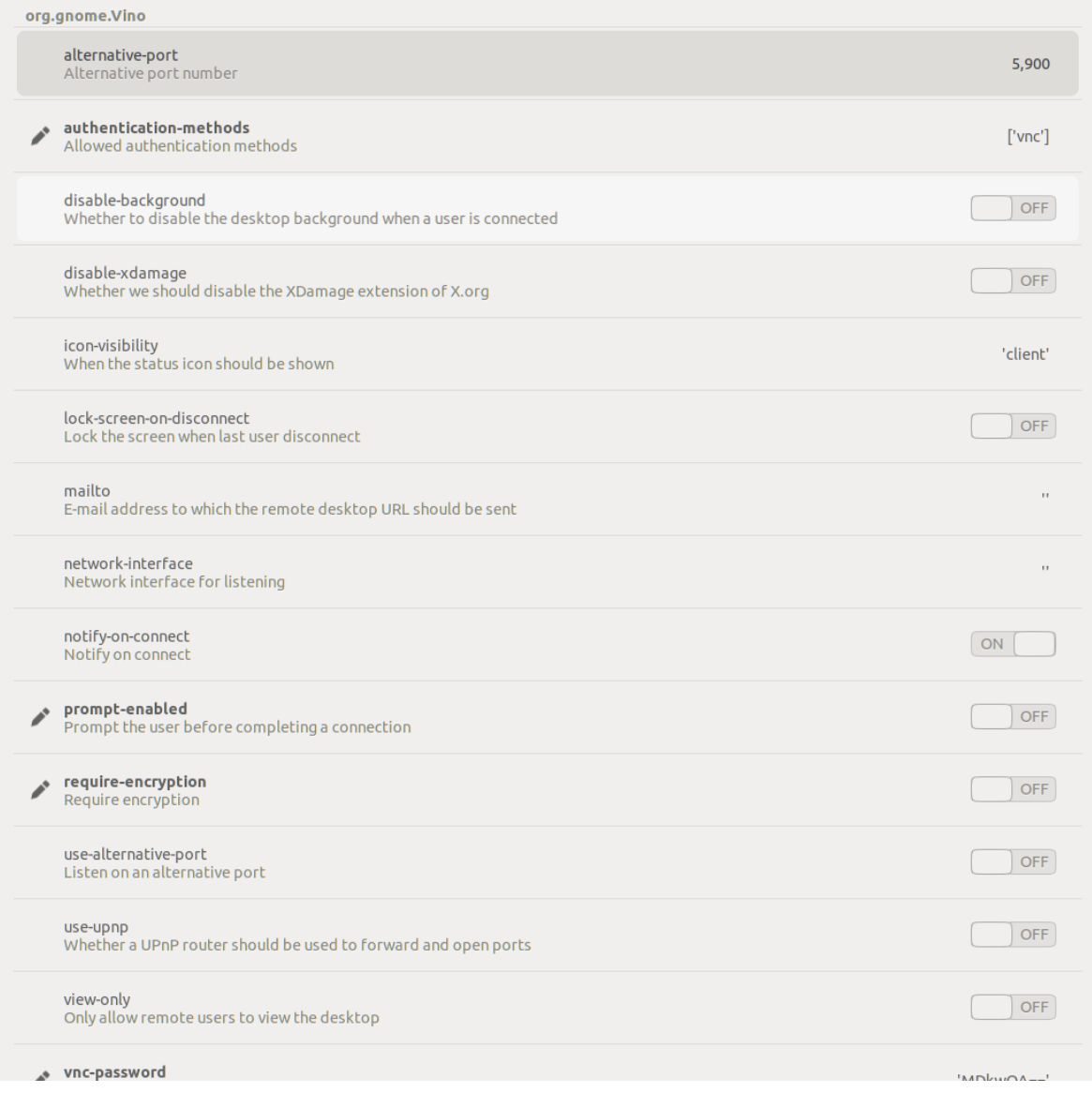
authentication-method = 'vnc'
prompt-enabled = off
require-encryption = off
(4) vnc-password는 별도의 터미널에서 아래 명령어를 쳐서 나온 결과를 입력 (따옴표 있던 없던 같은 결과가 나오는 것으로 확인)
echo -n '사용할비번' | base64
(5) dconf-editor 종료 후 아래 명령어로 서버 실행
/usr/lib/vino/vino-server
클라이언트 측
(1) 아래 뷰어를 사용한다
윈도우/안드로이드 : https://www.realvnc.com/en/connect/download/viewer/
ubuntu : remmina라는 프로그램이 기본 설치 되어있다
(2) ip, 비번 입력하면 접속 완료
(3) 외부에서 접속 시 vpn 설정이 필요하다 : https://vpn.navercorp.com/
sudo vim /etc/systemd/system/vino-server.service
[Unit]
Description=Vino VNC Server
After=network.target graphical.target
[Service]
Environment=DISPLAY=:0
ExecStart=/usr/lib/vino/vino-server
Restart=always
User=
[Install]
WantedBy=default.target
sudo systemctl daemon-reload
sudo systemctl restart vino-server
echo $DISPLAY